Page 75 of 201
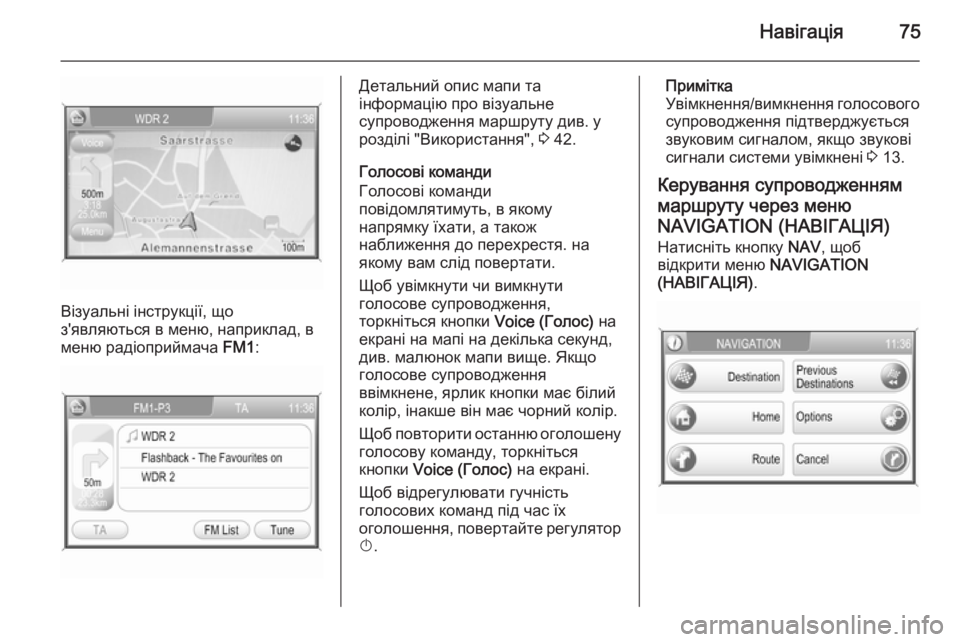
Навігація75
Візуальні інструкції, що
з'являються в меню, наприклад, в
меню радіоприймача FM1:
Детальний опис мапи та
інформацію про візуальне
супроводження маршруту див. у
розділі "Використання", 3 42.
Голосові команди
Голосові команди
повідомлятимуть, в якому
напрямку їхати, а також
наближення до перехрестя. на
якому вам слід повертати.
Щоб увімкнути чи вимкнути
голосове супроводження,
торкніться кнопки Voice (Голос) на
екрані на мапі на декілька секунд,
див. малюнок мапи вище. Якщо
голосове супроводження
ввімкнене, ярлик кнопки має білий колір, інакше він має чорний колір.
Щоб повторити останню оголошену
голосову команду, торкніться
кнопки Voice (Голос) на екрані.
Щоб відрегулювати гучність
голосових команд під час їх
оголошення, повертайте регулятор X .Примітка
Увімкнення/вимкнення голосового
супроводження підтверджується
звуковим сигналом, якщо звукові
сигнали системи увімкнені 3 13.
Керування супроводженням маршруту через меню
NAVIGATION (НАВІГАЦІЯ)
Натисніть кнопку NAV, щоб
відкрити меню NAVIGATION
(НАВІГАЦІЯ) .
Page 76 of 201
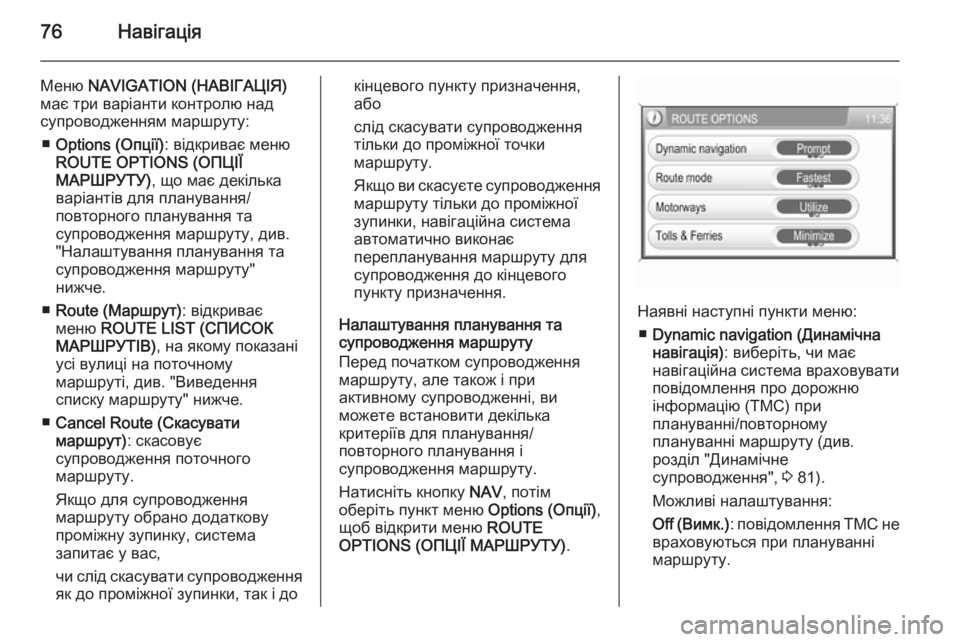
76Навігація
Меню NAVIGATION (НАВІГАЦІЯ)
має три варіанти контролю над
супроводженням маршруту:
■ Options (Опції) : відкриває меню
ROUTE OPTIONS (ОПЦІЇ
МАРШРУТУ) , що має декілька
варіантів для планування/
повторного планування та
супроводження маршруту, див.
"Налаштування планування та
супроводження маршруту"
нижче.
■ Route (Маршрут) : відкриває
меню ROUTE LIST (СПИСОК
МАРШРУТІВ) , на якому показані
усі вулиці на поточному
маршруті, див. "Виведення
списку маршруту" нижче.
■ Cancel Route (Скасувати
маршрут) : скасовує
супроводження поточного
маршруту.
Якщо для супроводження
маршруту обрано додаткову
проміжну зупинку, система
запитає у вас,
чи слід скасувати супроводження як до проміжної зупинки, так і докінцевого пункту призначення,
або
слід скасувати супроводження
тільки до проміжної точки
маршруту.
Якщо ви скасуєте супроводження маршруту тільки до проміжної
зупинки, навігаційна система автоматично виконає
перепланування маршруту для
супроводження до кінцевого
пункту призначення.
Налаштування планування та
супроводження маршруту
Перед початком супроводження
маршруту, але також і при
активному супроводженні, ви
можете встановити декілька
критеріїв для планування/
повторного планування і
супроводження маршруту.
Натисніть кнопку NAV, потім
оберіть пункт меню Options (Опції),
щоб відкрити меню ROUTE
OPTIONS (ОПЦІЇ МАРШРУТУ) .
Наявні наступні пункти меню:
■ Dynamic navigation (Динамічна
навігація) : виберіть, чи має
навігаційна система враховувати
повідомлення про дорожню
інформацію (ТМС) при
плануванні/повторному
плануванні маршруту (див.
розділ "Динамічне
супроводження", 3 81).
Можливі налаштування:
Off ( Вимк.) : повідомлення ТМС не
враховуються при плануванні
маршруту.
Page 81 of 201
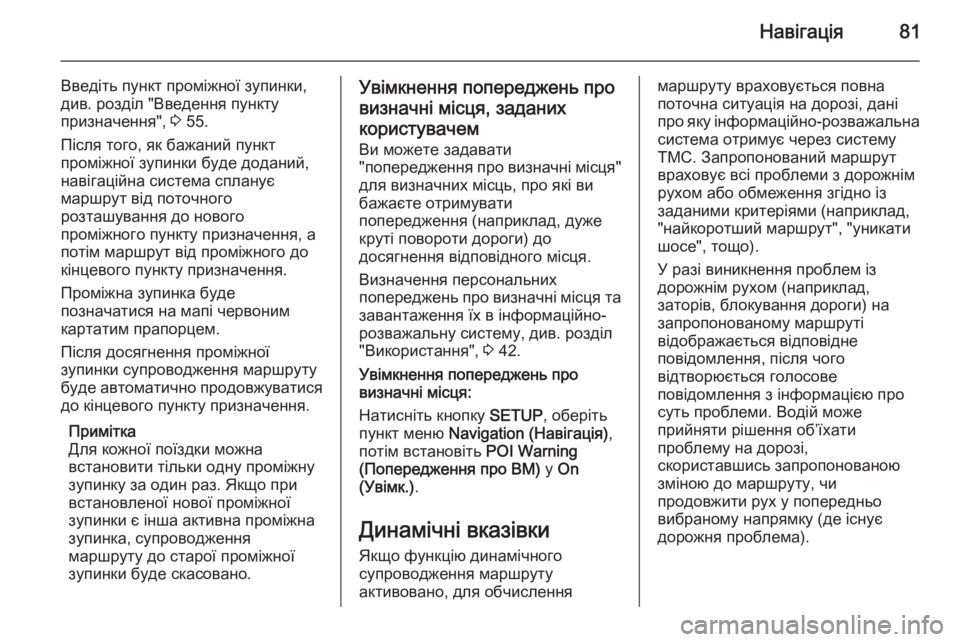
Навігація81
Введіть пункт проміжної зупинки,
див. розділ "Введення пункту
призначення", 3 55.
Після того, як бажаний пункт
проміжної зупинки буде доданий,
навігаційна система спланує
маршрут від поточного
розташування до нового
проміжного пункту призначення, а
потім маршрут від проміжного до
кінцевого пункту призначення.
Проміжна зупинка буде
позначатися на мапі червоним
картатим прапорцем.
Після досягнення проміжної
зупинки супроводження маршруту
буде автоматично продовжуватися до кінцевого пункту призначення.
Примітка
Для кожної поїздки можна
встановити тільки одну проміжну
зупинку за один раз. Якщо при
встановленої нової проміжної
зупинки є інша активна проміжна
зупинка, супроводження
маршруту до старої проміжної
зупинки буде скасовано.Увімкнення попереджень про
визначні місця, заданих
користувачем Ви можете задавати
"попередження про визначні місця"
для визначних місць, про які ви
бажаєте отримувати
попередження (наприклад, дуже
круті повороти дороги) до
досягнення відповідного місця.
Визначення персональних
попереджень про визначні місця та
завантаження їх в інформаційно-
розважальну систему, див. розділ
"Використання", 3 42.
Увімкнення попереджень про
визначні місця:
Натисніть кнопку SETUP, оберіть
пункт меню Navigation (Навігація) ,
потім встановіть POI Warning
(Попередження про ВМ) у On
(Увімк.) .
Динамічні вказівки
Якщо функцію динамічного
супроводження маршруту
активовано, для обчисленнямаршруту враховується повна
поточна ситуація на дорозі, дані
про яку інформаційно-розважальна система отримує через систему
TMC. Запропонований маршрут
враховує всі проблеми з дорожнім
рухом або обмеження згідно із
заданими критеріями (наприклад,
"найкоротший маршрут", "уникати шосе", тощо).
У разі виникнення проблем із
дорожнім рухом (наприклад,
заторів, блокування дороги) на
запропонованому маршруті
відображається відповідне
повідомлення, після чого
відтворюється голосове
повідомлення з інформацією про
суть проблеми. Водій може
прийняти рішення об’їхати
проблему на дорозі,
скориставшись запропонованою
зміною до маршруту, чи
продовжити рух у попередньо
вибраному напрямку (де існує
дорожня проблема).
Page 85 of 201
Навігація85
№Пояснення6АЗС7Ресторан
Символи визначних місць
з'являються тільки на дисплеї
мапи, якщо індикація визначних
місць увімкнена.
Щоб увімкнути покази визначних
місць, натисніть кнопку SETUP,
оберіть пункт меню Navigation
(Навігація) , оберіть пункт меню
Map Setup (Налаштування мапи) , і
потім налаштуйте Show POIs In
Map (Показати ВМ на мапі) на On
(Увімк.) .
Символи TMC№Пояснення1Затори2Закрита дорога3Слизька дорога4Дорожні роботи5Ожеледь на дорозі6Туман7Боковий вітер8Звуження9ДТП№Пояснення10Небезпека11Нерівна дорога
Дорожні символи ТМС з'являються
на дисплеї мапи, тільки при
ввімкненому динамічному
супроводженні маршруту через повідомлення TMC.
Щоб увімкнути динамічне
супроводження маршруту,
натисніть кнопку NAV, оберіть
пункт меню Options (Опції) , і потім
налаштуйте Dynamic navigation
(Динамічна навігація) на Automatic
(Автоматично) або Prompt
(Підказки) , див. розділ
"Супроводження", 3 74.